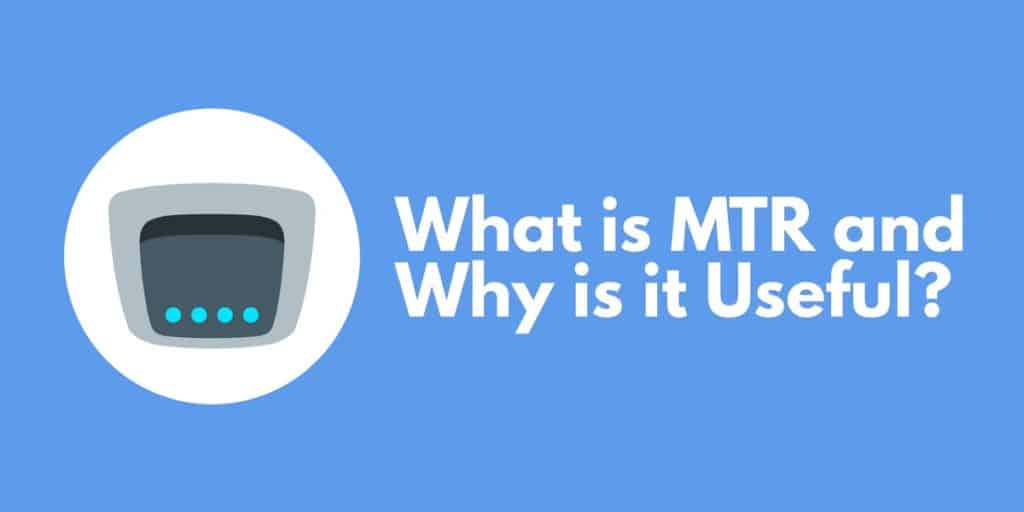
MTR หรือ ร่องรอยการติดตามของ Matt เป็นหนึ่งในเครื่องมือ Traceroute ที่ได้รับความนิยมมากที่สุดทางออนไลน์ เครื่องมือดังกล่าวได้กลายเป็นหนึ่งในเครื่องมือสู่การเปลี่ยน Ping และ Traceroute การตรวจสอบเครือข่าย MTR เป็นเครื่องมือวิเคราะห์ที่ล้ำค่าที่สามารถใช้ในการสำรวจความคิดเห็นของเซิร์ฟเวอร์ระยะไกลและวัดการเปลี่ยนแปลงเวลาแฝงในช่วงเวลาหนึ่ง เพื่อให้เข้าใจว่า MTR คืออะไรอันดับแรกเราต้องดู Ping และ Traceroute ให้ละเอียดยิ่งขึ้น.
ปิงคืออะไร?
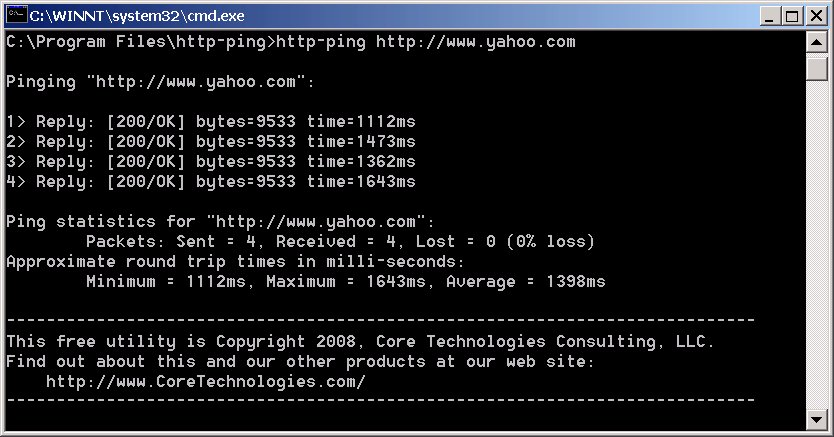
ปิง เป็นหนึ่งในเครื่องมือวินิจฉัยเครือข่ายที่ใช้กันมากที่สุดในโลก ด้วย Ping ผู้ใช้สามารถ ส่งแพ็คเก็ต ICMP จากคอมพิวเตอร์เครื่องหนึ่งไปยังอีกเครื่องหนึ่ง คอมพิวเตอร์ที่ได้รับตอบกลับด้วย ICMP echo reply packets เมื่อแพ็กเก็ตมาถึงแล้ว แพ็คเก็ตตอบกลับ ICMP echo นี้จะบอกคุณว่ามีอุปกรณ์หรือไม่ หากคอมพิวเตอร์ไม่ส่งการตอบกลับคุณจะรู้ว่าไม่สามารถใช้งานได้.
คุณยังสามารถ ping ชื่อโฮสต์เพื่อตรวจสอบการเชื่อมต่อ DNS โดยทั่วไปผู้ดูแลระบบเครือข่ายใช้เครื่องมือ Ping เพื่อวัดความพร้อมใช้งานของโฮสต์ในเครือข่าย ในขณะที่ฟังดูดีในทางทฤษฎีมันเป็นสิ่งสำคัญที่จะต้องทราบว่าปิงไม่ถูกต้องเสมอ แพ็คเก็ต ICMP มักจะถูกกรองโดยไฟร์วอลล์หมายความว่าบางครั้งอุปกรณ์ที่ใช้งานและไม่ตอบสนองกับแพ็คเก็ต ICMP.
ดูเพิ่มเติม: 9 เครื่องมือตรวจสอบปิงที่ดีที่สุด
Traceroute คืออะไร?

traceroute เป็นอีกหนึ่งเครื่องมือเครือข่ายที่ใช้กันอย่างแพร่หลายที่บันทึกเส้นทางระหว่างผู้ส่งและผู้รับ มันแตกต่างจาก Ping เนื่องจากมันคำนวณเส้นทางและแสดงจำนวนเวลาที่ผู้ใช้สำหรับแพ็กเก็ตเพื่อสำรวจแต่ละ hop.
Traceroute ใช้เพื่อระบุพื้นที่ปัญหาภายในเครือข่ายเป็นหลัก หากการกระโดดหนึ่งครั้งใช้เวลานานโดยเฉพาะในการเดินทางผ่านนั่นเป็นข้อบ่งชี้ที่ดีว่ามีปัญหาในเครือข่าย ในการใช้ Traceroute ผู้ใช้ทุกคนต้องทำคือป้อนคำสั่ง traceroute.
คำสั่งส่งแพ็กเก็ต ICMP ด้วย เวลาในการถ่ายทอดคุณค่า. แพ็คเก็ตทุกอันที่คุณส่งมีช่อง TTL TTL คือจำนวนการกระโดดสูงสุดที่แพ็คเก็ตสามารถเคลื่อนที่ได้ก่อนที่จะถูกทิ้ง ผู้ส่งตั้งค่า TTL ดังนั้นเมื่อเกินแล้วเราเตอร์จะทำแพ็กเก็ตทิ้งและแจ้งผู้ส่งเดิมด้วยข้อความเกินเวลา.
สามารถใช้ TTL และเวลาที่เกินพิกัดร่วมกันเพื่อกำหนดระยะเวลาที่แพ็กเก็ตใช้ในการเดินทางจากที่หนึ่งไปยังอีกที่หนึ่ง เมื่อ Traceroute เสร็จสมบูรณ์คุณสามารถดูจำนวนมิลลิวินาที (ms) ที่แพ็กเก็ตใช้เพื่อเข้าถึงเราเตอร์ เป็นผลให้ Traceroute เป็นเครื่องมือที่ดีสำหรับการวัดเวลาแฝงภายในเครือข่าย.
ยิ่งแพ็คเก็ตใช้เวลานานในการเดินทางผ่านฮอพยิ่งมีเวลาแฝงมากขึ้น การมีเวลาแฝงจำนวนมากจะบอกผู้ดูแลระบบเครือข่ายว่าเครือข่ายไม่ทำงานอย่างที่ควรจะเป็น Traceroute นั้นรวมอยู่ในอุปกรณ์ Windows และ Unix อย่างไรก็ตามสามารถติดตั้งผ่านการดาวน์โหลดออนไลน์ได้.
ดูเพิ่มเติมที่: เครื่องมือตรวจสอบ Traceroute
MTR คืออะไร?
มอนิเตอร์เครือข่าย MTR รวม Ping และ Traceroute และรวมความสามารถในการวัดความพร้อมใช้งานของ Ping กับการวิเคราะห์ hop-to-hop ของ Traceroute. MTR ใช้แพ็คเก็ต ICMP เพื่อวัดความพร้อมใช้งานของอุปกรณ์และระยะเวลาที่ใช้ในการเดินทางจาก hop ถึง hop.
อย่างไรก็ตามสิ่งที่ตั้งค่า MTR แตกต่างจากเครื่องมือที่ จำกัด อื่น ๆ คือมันบันทึก การสูญเสียต และ กระวนกระวายใจ เช่นกัน MTR จึงวัดคุณภาพของเวลาการเชื่อมต่อที่ใช้ในการถ่ายโอนให้เสร็จสมบูรณ์และเปอร์เซ็นต์ของแพ็คเก็ตที่สูญหายระหว่างการขนส่ง.
เมื่อใช้ MTR คุณเรียกใช้รายงานเพื่อดูข้อมูลประสิทธิภาพ รายงานรวบรวมข้อมูลจากเครือข่ายของคุณแล้วส่งกลับมาให้คุณในรูปแบบของตารางบนหน้าจอ ตารางแสดงข้อมูลเกี่ยวกับการสูญหายของแพ็กเก็ตและเวลาแฝง.
ทำไม MTR ถึงมีประโยชน์?
MTR เป็นเครื่องมือที่มีประโยชน์ด้วยเหตุผลหลายประการ ก่อนอื่นมันรวม Ping และ Traceroute เข้าด้วยกันเพื่อวัด ความพร้อมของอุปกรณ์ ในเครือข่ายเช่นเดียวกับการตรวจสอบเส้นทาง อย่างไรก็ตามก็ยังมีข้อได้เปรียบที่สำคัญกว่า Traceroute เพราะ ผลลัพธ์ถูกอัพเดตอย่างต่อเนื่อง. ด้วย Traceroute คุณต้องอัปเดตการสแกนด้วยตนเองเพื่อวัดประสิทธิภาพของเครือข่ายที่เปลี่ยนแปลงตลอดเวลา.
ในทางตรงกันข้ามคุณสามารถเรียกใช้ MTR และข้อมูลของคุณจะถูกเชื่อมต่อจนกว่าคุณจะบอกว่าหยุด ความสามารถในการตรวจสอบการเปลี่ยนแปลงประสิทธิภาพเครือข่ายเมื่อเวลาผ่านไปช่วยเมื่อมันมาถึงการแก้ไขปัญหา.
วิธีการติดตั้ง MTR
MTR พร้อมใช้งานบน Windows, Mac OS และ Linux กระบวนการติดตั้งแตกต่างกันไปตามแพลตฟอร์มที่คุณกำลังทำงาน.
ของ windows
ในการดาวน์โหลด MTR บน Windows คุณสามารถดาวน์โหลด WINMTR เวอร์ชั่น Windows ผ่านลิงค์นี้ที่นี่.
Mac OS
ในการติดตั้ง MTR บน Mac OS คุณสามารถใช้ Homebrew หรือ Macports ใน Home-brew คุณต้องป้อนคำสั่งต่อไปนี้:
ชงติดตั้ง mtr
อีกวิธีหนึ่งในการเรียกใช้ MTR ด้วย MacPort คุณต้องป้อน:
พอร์ตติดตั้ง mtr
ลินุกซ์
ในการติดตั้ง MTR บน Linux คุณต้องมี Debian, Ubuntu, CentOS, RHEL หรือ Fedora สำหรับ Debian และ Ubuntu คุณสามารถป้อนคำสั่งต่อไปนี้:
การปรับปรุงที่ฉลาด && ฉลาดอัพเกรด
apt ติดตั้ง mtr- จิ๋ว
บน CentOS, RHEL และ Fedora คุณสามารถป้อนคำสั่งต่อไปนี้:
ยำปรับปรุง
mum ติดตั้งยำ
วิธีใช้ MTR
เมื่อใช้เครื่องสแกนเครือข่าย MTR คุณต้องสร้างรายงาน MTR เพื่อดูข้อมูลการจราจรของคุณ รายงาน MTR เป็นทิศทางดังนั้นจำเป็นต้องสร้างรายงานทั้งสองทิศทางเพื่อให้ได้ภาพที่สมบูรณ์ของประสิทธิภาพเครือข่ายของคุณ ในส่วนนี้เราจะดูว่าคุณสามารถทำสิ่งนี้ได้อย่างไร กระบวนการนี้แตกต่างกันไปขึ้นอยู่กับแพลตฟอร์มที่คุณกำลังทำงาน.
ในส่วนนี้เราจะดูที่:
- วิธีสร้างและอ่านรายงาน MTR
- วิธีการวัดการสูญเสียแพ็กเก็ต
- วิธีวัด latency
- วิธีการวัดกระวนกระวายใจ
Windows (พร้อม WinMTR)
ในการเริ่มต้นไปที่ฟิลด์โฮสต์และป้อนชื่อโดเมนของคุณ ตอนนี้คลิก เริ่มต้น. เมื่อเสร็จแล้วแพ็คเก็ตจะเริ่มส่ง การส่งแพ็คเก็ตจะไม่หยุดจนกว่าคุณจะกดปุ่มหยุด ข้อมูลแพ็คเก็ตจะแสดงในมุมมองแคนวาสหลักซึ่งให้รายละเอียดจำนวนของแพ็กเก็ตที่ส่งและรับรวมถึงเปอร์เซ็นต์การสูญเสียแพ็กเก็ต.
ลินุกซ์
หากคุณใช้เวอร์ชันอินเตอร์เฟสบรรทัดคำสั่งของ MTR บน Linux คุณสามารถสร้างรายงานได้โดยพิมพ์ MTR ตามด้วย URL ที่คุณต้องการวิเคราะห์ ตัวอย่างเช่น:
mtr google.com
วิธีอ่านรายงาน MTR
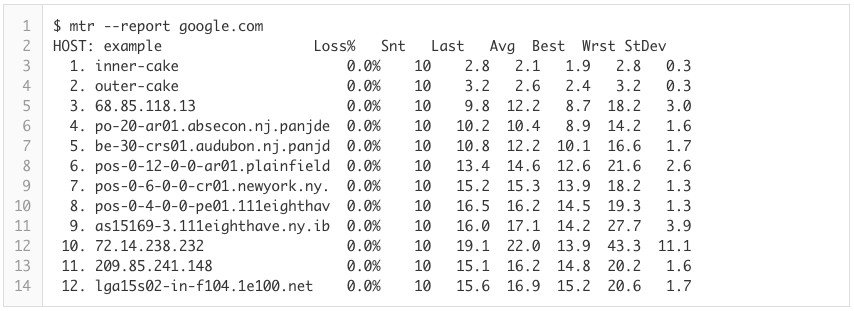
ส่วนสำคัญของการใช้เครื่องสแกนเครือข่าย MTR สามารถอ่านผลลัพธ์ของรายงานได้ ดังที่คุณเห็นในภาพด้านบนคำสั่งรายงานระบุตำแหน่งที่จะส่งแพ็กเก็ต (ในอินสแตนซ์นี้ google.com) ข้อมูลที่แสดงในรายงานมีดังนี้:
- เส้นตัวเลขที่ด้านซ้ายมือของหน้าจอหมายถึงฮ็อพ.
- ชื่อทางด้านขวาของตัวเลขคือชื่อของโฮสต์ที่ได้รับการติดต่อ.
- คอลัมน์% การสูญเสียแสดงการสูญเสียแพ็คเก็ตของคุณ.
- คอลัมน์ Snt แสดงจำนวนแพ็กเก็ตที่ส่ง.
- The Last, Avg, Best และ Worst วัดความหน่วงทั้งหมดเป็นมิลลิวินาที The Last คือเวลาแฝงของแพ็กเก็ตสุดท้ายที่ส่ง, Avg คือเวลาในการตอบสนองเฉลี่ยและดีที่สุดและแย่ที่สุดระบุเวลาเดินทางไป – กลับที่ต่ำที่สุดและสูงที่สุดสำหรับแพ็กเก็ตที่ส่ง.
วิธีการวัดการสูญเสีย Packet ด้วย MTR
ในการวัดการสูญเสียแพ็คเก็ตบนมอนิเตอร์เครือข่าย MTR คุณสามารถดูค่าตัวเลขภายใต้ การสูญเสีย% คอลัมน์. อย่างไรก็ตามเมื่อทำการวัดการสูญเสียแพ็กเก็ตด้วย MTR มีสิ่งหนึ่งที่ต้องจำไว้คือระวังการ จำกัด ข้อ จำกัด คือเมื่อผู้ให้บริการกำหนดจำนวนการรับส่งข้อมูล ICMP ที่ส่งโดย MTR.
การ จำกัด อัตรา ICMP ถูกใช้โดยผู้ให้บริการเพื่อจัดลำดับความสำคัญการรับส่งข้อมูลเครือข่ายอื่น ๆ ดังนั้นรายงานสามารถแสดงการสูญเสียแพ็กเก็ตที่ไม่ได้เกิดจากปัญหาการกำหนดค่าหรือความผิดพลาด แต่เนื่องจากผู้ให้บริการกำหนดขอบเขตการรับส่งข้อมูล ICMP.
เงื่อนงำที่ใหญ่ที่สุดที่ทราฟฟิกถูก จำกัด คือการเปรียบเทียบการสูญเสียแพ็กเก็ตระหว่างฮ็อพ หากการกระโดดหนึ่งครั้งมีการสูญเสียแพ็กเก็ตสูง แต่การกระโดดโดยรอบอื่น ๆ อยู่ที่ 0% ก็เกือบจะแน่ใจว่า MTR ถูก จำกัด ตามกฎทั่วไปหากคุณเห็นอัตราการสูญหายของแพ็กเก็ตที่แตกต่างกันจำนวนมากขอแนะนำให้คุณไว้วางใจการกระโดดในภายหลัง.
หากคุณกำลังแก้ไขปัญหาเฉพาะในเครือข่ายของคุณคุณต้องการตรวจสอบให้แน่ใจว่าคุณวัดการสูญเสียแพ็กเก็ตทั้งสองวิธี ในการทำเช่นนั้นคุณจะสามารถดูว่ามีปัญหากับเส้นทางออกไปด้านนอกหรือเส้นทางกลับ.
วิธีการวัด Latency ด้วย MTR
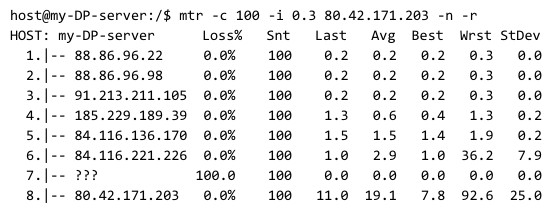
หนึ่งในส่วนสำคัญของข้อมูลที่คุณได้รับจากรายงาน MTR คือความล่าช้า การดูเวลาแฝงนั้นขึ้นอยู่กับการวัดปัจจัยด้วยตนเอง.
สิ่งแรกที่คุณต้องการทำเมื่ออ่านรายงานคือให้ความสนใจกับตัวเลข hop และ ล่าสุด, เฉลี่ย, ดีที่สุด, และ แย่ที่สุด เวลาแฝงในแต่ละขั้นตอน (ดังแสดงในตัวอย่างรายงานด้านบน) ตัวอย่างเช่นหากเวลาแฝงกระโดดขึ้นอย่างมากระหว่างการกระโดดหนึ่งไปยังอีกการแสดงนี้จะบ่งชี้ว่ามีปัญหาในส่วนหนึ่งของเครือข่ายนั้น อย่างไรก็ตามเวลาในการตอบสนองอาจเกิดจากเส้นทางขาออกหรือเส้นทางกลับ.
คุณจะไม่สามารถเห็นเส้นทางกลับในรายงานของคุณ แต่คุณจะต้องดูความแตกต่างระหว่าง hop สุดท้ายและอันแรกก่อนเพื่อดูว่ามีปัญหาเช่นกันหรือไม่ ดังนั้นคุณจะต้องเรียกใช้การแก้ไขปัญหาเพิ่มเติมเพื่อวินิจฉัยสาเหตุของปัญหา.
วิธีการวัด Jitter บน MTR
คุณยังสามารถใช้ MTR เพื่อวัดความกระวนกระวายใจ อย่างไรก็ตามคุณจะไม่เห็นความกระวนกระวายใจในหน้ารายงานมาตรฐาน ในการดูตัวสั่นคุณต้องป้อนคำสั่ง option:
หรือ – สั่งซื้อ
ด้วยคำสั่งนี้คุณสามารถกำหนดฟิลด์ที่จะแสดงและในลำดับใด รายการของฟิลด์ที่มีอยู่มีดังนี้:
- L – อัตราส่วนการสูญเสีย
- D – แพ็คเก็ตลดลง
- R – แพ็กเก็ตที่ได้รับ
- S – ส่งแพ็คเก็ต
- N – RTT ใหม่ล่าสุด (ms)
- B – ต่ำสุด / ดีที่สุด RTT (ms)
- เอ – RTT เฉลี่ย (มิลลิวินาที)
- W – Max / RTT ที่แย่ที่สุด (ms)
- V – ส่วนเบี่ยงเบนมาตรฐาน
- G – ค่าเฉลี่ยเรขาคณิต
- J – กระวนกระวายใจปัจจุบัน
- M – Jitter Mean / Avg.
- X – Jitter ที่เลวร้ายที่สุด
- ฉัน -Jarter Jitter
เครื่องมือทดแทน MTR
แม้ว่า MTR เป็นเครื่องมือที่เชื่อถือได้มาก แต่ก็มีผลิตภัณฑ์ทางเลือกอื่น ๆ จำนวนมากที่สร้างขึ้นจากโปรแกรม Traceroute ดั้งเดิม ในส่วนนี้เราจะดูทางเลือกบางอย่างของ MTR ซึ่งคุณสามารถใช้เพื่อตรวจสอบเครือข่ายของคุณ.
SolarWinds Traceroute NG (เครื่องมือฟรี)
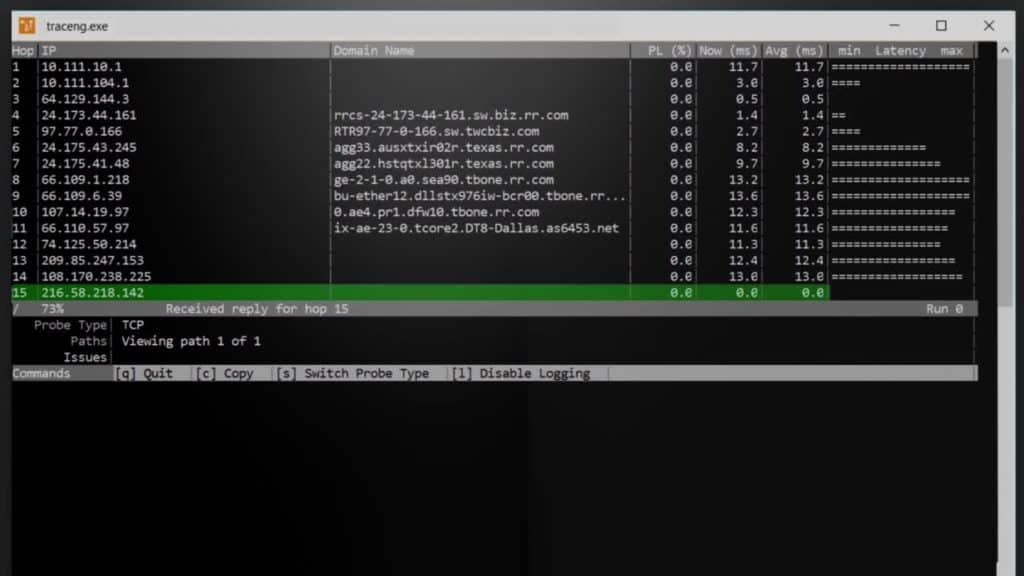
SolarWinds Traceroute NG เป็นทางเลือกของ SolarWind สำหรับเครื่องสแกนเครือข่าย MTR และ Traceroute Traceroute NG ไม่เพียง แต่สามารถตรวจจับการเปลี่ยนแปลงเส้นทางเครือข่าย แต่ยังมีการตรวจสอบอย่างต่อเนื่อง ด้วยโปรแกรมนี้การวิเคราะห์เส้นทางเครือข่ายมีให้สำหรับทั้ง TCP และ ICMP เพื่อให้ผู้ใช้เห็นได้ชัดเจนยิ่งขึ้น.
โปรแกรมรันผ่านอินเตอร์เฟสบรรทัดคำสั่ง (CLI) คุณสามารถดูรายละเอียดที่สำคัญเช่น ที่อยู่ IP, ชื่อโฮสต์, จำนวนฮ็อพ, การสูญเสียต, และ ความแอบแฝง. ความสามารถในการวัดความกังวลด้านประสิทธิภาพเช่นการสูญเสียแพ็คเก็ตจะบอกคุณว่ามีปัญหาที่ต้องจัดการหรือไม่.
TraceRoute NG ทำงานบน Windows 8, 8.1, 10, Windows Server 2012 R2 และ 2016 แม้ว่า Traceroute NG เป็นเครื่องมือที่เป็นกรรมสิทธิ์ แต่ก็สามารถใช้ได้ฟรี หากคุณไม่ใช่แฟนตัวยงของ MTR TraceRoute NG เป็นทางเลือกที่ยอดเยี่ยม.
SolarWinds Traceroute NGDownload เครื่องมือฟรี 100%
การตรวจสอบเครือข่าย PRTG (ทดลองใช้ฟรี)
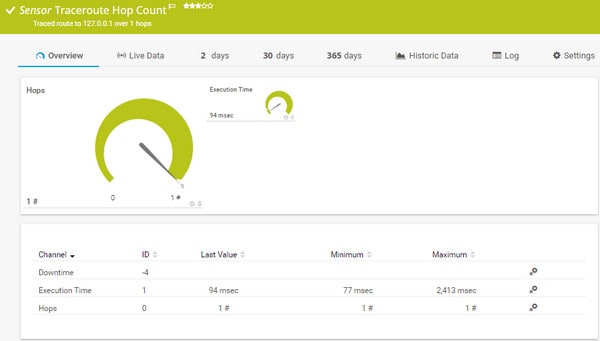
การตรวจสอบเครือข่าย PRTG เป็นแพลตฟอร์มตรวจสอบเครือข่ายที่ให้บริการเซิร์ฟเวอร์จำนวนมากสำหรับ Traceroute การตรวจสอบเครือข่าย PRTG เป็นแบบ GUI ดังนั้นจึงใช้งานได้ง่ายถ้าคุณไม่คุ้นเคยกับ CLI กับ Traceroute Hop Count Sensor คุณสามารถตรวจสอบเครือข่ายของคุณและวัดเวลาดำเนินการและจำนวนฮ็อพของการถ่ายโอน จำนวนฮ็อพแสดงเป็นปุ่มหมุนสีเขียวเพื่อให้คุณสามารถเห็นได้อย่างชัดเจนว่าแพ็คเก็ตเดินทางไกลแค่ไหน.
นอกจากนี้ยังมีวิธีในการตรวจสอบความกระวนกระวายใจและการสูญเสียแพ็กเก็ตบน PRTG Network Monitor มี เซ็นเซอร์ตรวจจับการเคลื่อนที่แบบ QOS ซึ่งแสดงให้คุณเห็น กระวนกระวายใจ, ความแอบแฝง, การสูญเสียต, และ คะแนนเฉลี่ยความคิดเห็น ของการเชื่อมต่อเครือข่ายของคุณ.
เช่นเดียวกับ MTR การตรวจสอบเครือข่าย PRTG ให้บริการฟรี หากคุณต้องการขยายการตรวจสอบเครือข่ายของคุณคุณสามารถรวมเซ็นเซอร์อื่น ๆ สำหรับการดักจับแพ็คเก็ตและการวิเคราะห์ NetFlow.
การตรวจสอบเครือข่าย PRTG ดาวน์โหลดทดลองใช้ฟรี 30 วัน
โปรแกรมสแกนเครือข่าย MTR: ทางเลือกในการ Ping และ Traceroute
หากคุณกำลังใช้ Ping หรือ Traceroute การเปลี่ยนแปลง MTR นั้นคุ้มค่า คุณจะได้รับประโยชน์จากเครื่องมือทั้งสองในแพลตฟอร์มเดียว เราได้รวมคำแนะนำพื้นฐานเกี่ยวกับวิธีใช้ MTR ไว้ที่นี่เพื่อให้คุณสามารถเข้าใจพื้นฐานของวิธีการสร้างและอ่านรายงาน ในขณะที่กระบวนการนั้นแตกต่างกันไปขึ้นอยู่กับแพลตฟอร์มที่คุณใช้อยู่สิ่งหนึ่งที่ MTR ทุกรุ่นมีเหมือนกันคือพวกเขาใช้งานง่าย.
อย่างไรก็ตามหากคุณไม่ชอบ MTR ดังนั้นคู่แข่งรายอื่น ๆ จะชอบ TraceRoute NG หรือ การตรวจสอบเครือข่าย PRTG เป็นทางเลือกที่เหมาะสม TraceRoute NG ทำงานในลักษณะเดียวกันกับความสามารถในการดูข้อมูล ICMP และ TCP การตรวจสอบเครือข่าย PRTG เป็นแพลตฟอร์มตรวจสอบเครือข่ายที่สมบูรณ์ยิ่งขึ้น แต่มีเซ็นเซอร์ Traceroute ที่ช่วยให้เห็นภาพประสบการณ์ Traceroute แบบข้อความที่นำเสนอโดย MTR และ Traceroute.